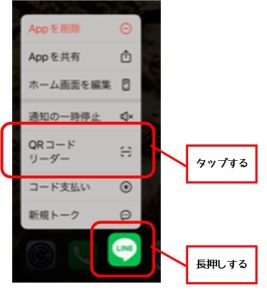【Excel】複数の関数を入れた場合(関数のネスト)の関数ダイアログボックスの再表示の仕方
以前、関数ダイアログボックスの再表示の仕方で、関数を入れているセルをクリック後、数式バー左側にある「Fx」ボタンでダイアログボックスの再表示をお伝えしました。
今回は、関数のネストをしている場合において、任意の関数ダイアログボックスを再表示させる方法についてお伝えいたします。
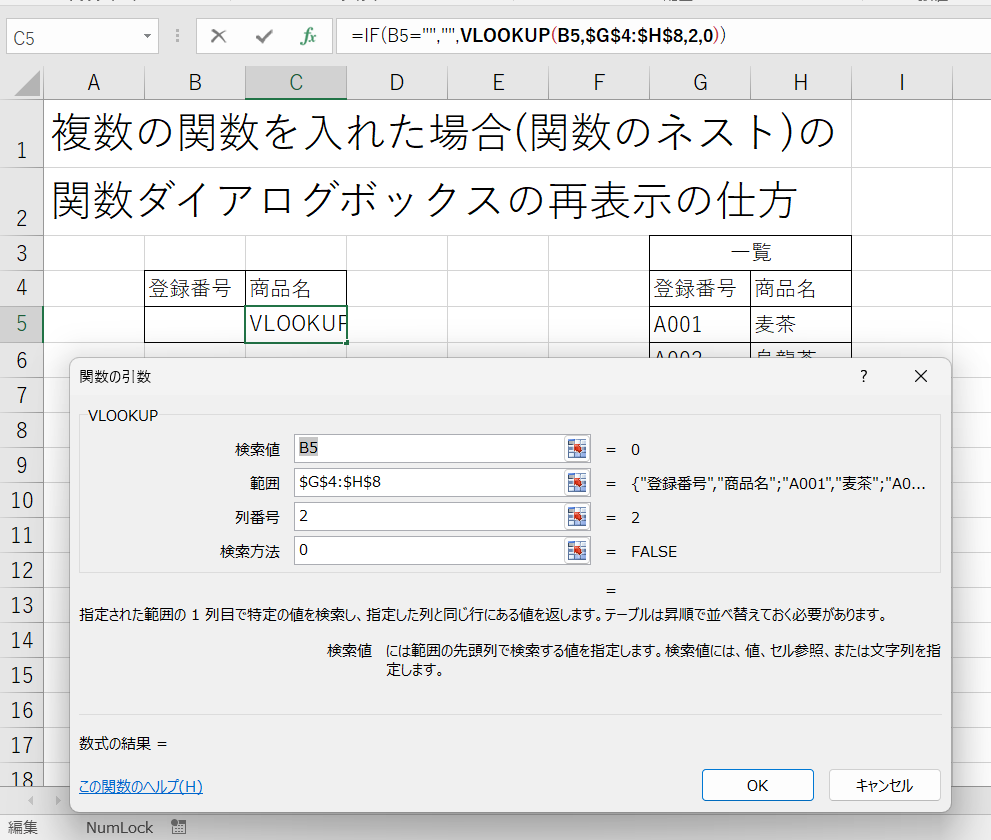
上図のように、IF関数の中にVLOOKUP関数関数が入っている場合、IF関数のダイアログボックスなのか、VLOOKUP関数のダイアログボックスなのか、任意の方を指定することができます。
手順 簡単3ステップ
- ダイアログボックスを再表示させたいセルをクリックし、数式バーに関数が表示されている状態にする
- 数式バーに表示された関数の中で、ダイアログボックスを再表示させたい関数をクリックし、カーソルが関数のところに表示されている状態にする(例えば、上図であれば、VLOOKUP関数のダイアログボックスを再表示させたい場合、「VLOOKUP」の文字の真ん中あたりでOK)
- 数式バー左側にある「Fx」ボタンをクリックする
関数の指定はダイアログボックスを再表示させた後からでも大丈夫です。関数ダイアログボックスを行き来したい場合は、関数ダイアログボックスを閉じないまま、数式バーにある関数の文字部分をクリックすることにより、クリックした関数のダイアログボックスに表示が切り替わります。